Làm thế nào để mở được thư mục chứa các file lưu trữ trong trình duyệt Firefox, mời các bạn theo dõi bài viết sau để biết cách tìm kiếm thư mục lưu trữ tập tin tải về trên .
Trong các trình duyệt web tốt nhất hiện hiện nay thường hỗ trợ sẵn tính năng download trên trình duyệt mà không cần sử dụng tới phần mềm hỗ trợ download khác mà tốc độ download vẫn đảm bảo. Nhưng khi tải về thường các file tải về sẽ được đưa vào một thư mục cố định mà không hỏi ý kiến của bạn.
Các file dữ liệu khi bạn tải về từ Firefox đều được lưu trữ tại một thư mục, tuy nhiên để tìm kiếm thư mục lưu trữ này không phải ai cũng biết và có phần khó khăn. Vậy làm thế nào có thể tìm kiếm và thay đổi thư mục này theo đường dẫn dễ nhớ để tiện sử dụng cho những tiếp theo? Taimienphi.vn sẽ chỉ dẫn cho bạn cách tìm kiếm thư mục lưu trữ tệp tin tải về trên Firefox dễ dàng, ngay cả với các trình duyệt web tốt nhất hiện nay như Chrome, Opera hoặc Cốc Cốc, bạn cũng có thể áp dụng theo cách tương tự.

Hướng dẫn Tìm kiếm thư mục lưu trữ tập tin tải về trên Firefox
Tìm thư mục lưu trữ tập tin tải về
Bước 1: Mở trình duyệt Firefox lên. Vào Tools >Downloads
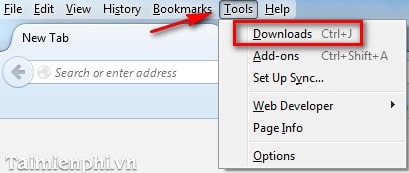
Bước 2: Click chuột phải vào file bạn muốn xem thư mục lưu trữ nó > Open containing folder.

Bây giờ hệ thống sẽ mở cửa sổ thư mục chứa file bạn vừa tải về đó.

Thay đổi đường dẫn chứa thư mục tải về
Bước 1: Mở trình duyêt Firefox. Vào Tools → Options.

Bước 2: Vào tab General → Browse để lựa chọn thư mục lưu trữ.

Bước 3: Lựa chọn thư mục lưu trữ mặc định tải về.

https://thuthuat.taimienphi.vn/tim-thu-muc-luu-tru-tap-tin-tai-ve-tren-firefox-1776n.aspx
Bài viết hướng dẫn các bạn về cách quản lý thư mục lưu trữ file trong Firefox. Giúp bạn tìm kiếm thư mục lưu trữ và lựa chọn thư mục mặc định chứa file tải về. Ngoài ra nếu bạn yêu thích trình duyệt Firefox có thể đặt Firefox làm trình duyệt mặc định trên máy tính để thuận tiện cho quá trình sử dụng.